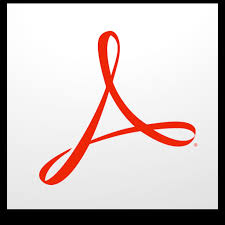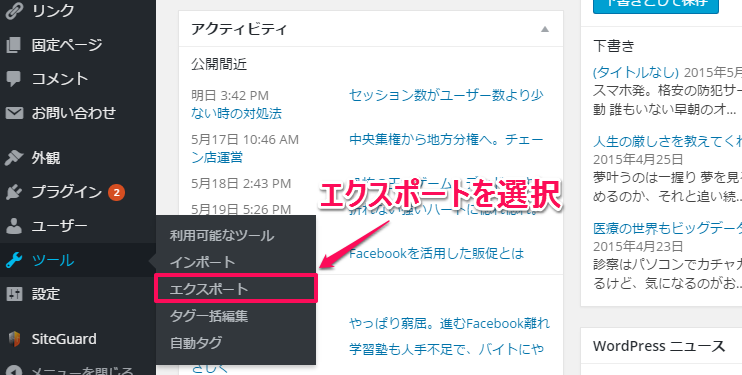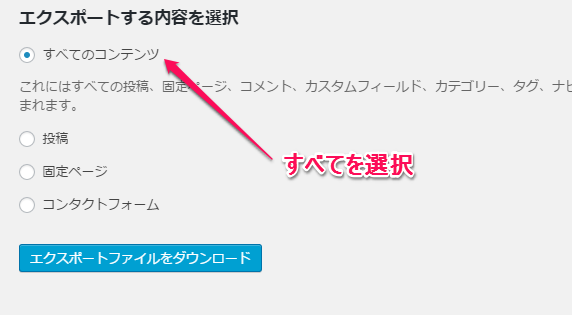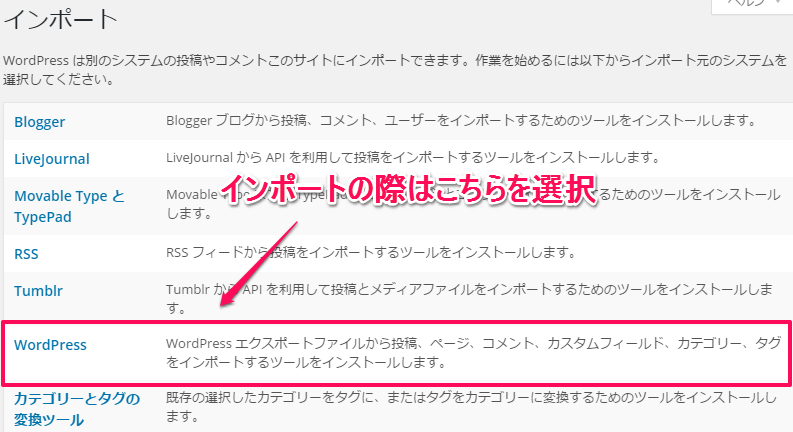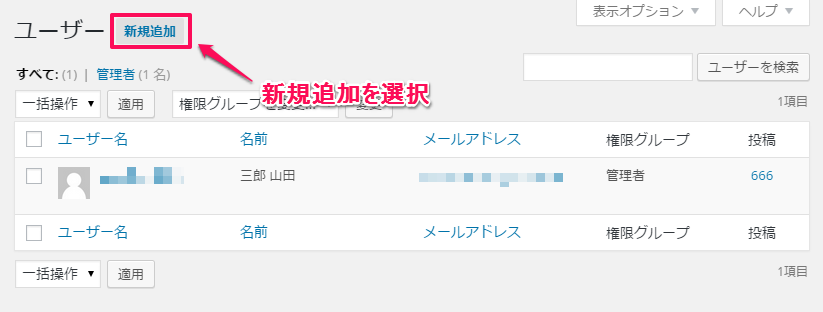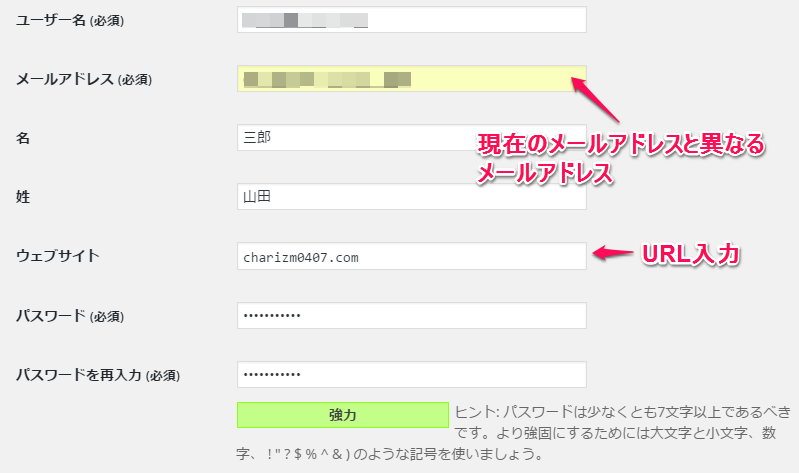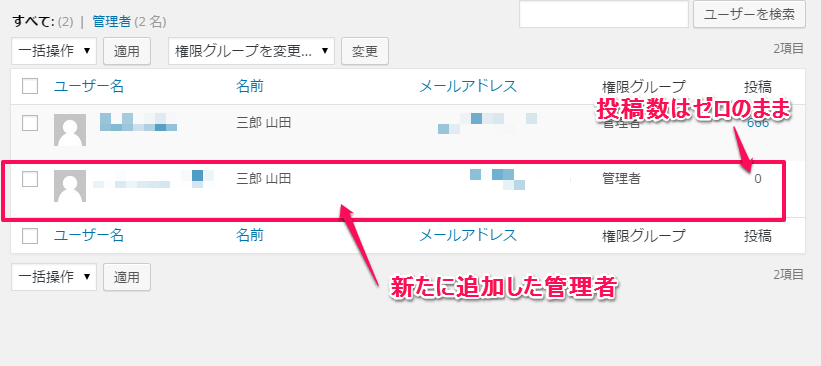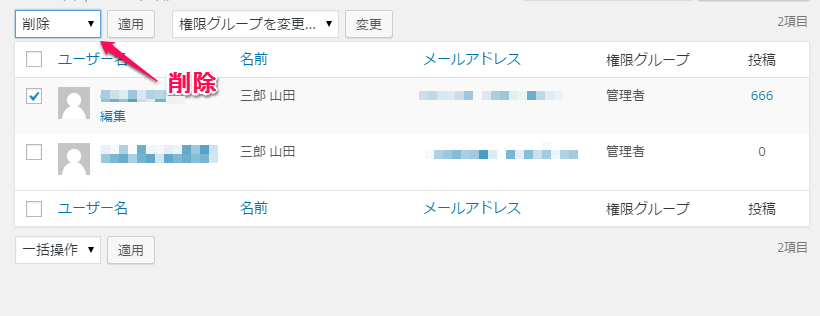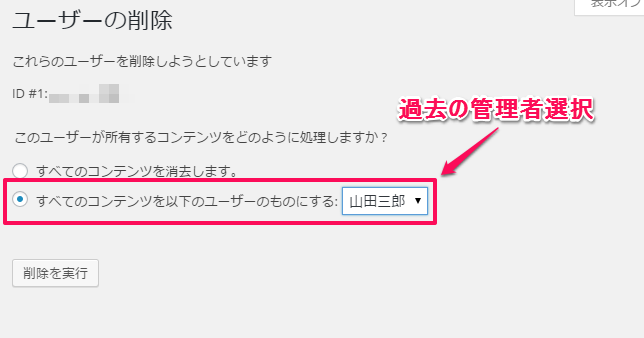adminアタック頻発
WordPressのIDをデフォルトのままだと、adminになります。これをそのまま放置していくと、悪さする人達の格好の餌食となって、パスワードの機械的に生成して、何度もアタックをしかけ、ビンゴ!
中身を改ざんされて見覚えないの記事がアップされたら、大変。
てなわけで、adminを変更をする方法を簡単にまとめました。
甘く見ていたID変更
単純に、ID欄があって、そこを新しいIDに書き換えればはい終了と思っていましたが、ことはかなりやっかい。
ID、adminを残しつつ、新たなIDを立てて、んで、adminを消すという実に手間のかかる作業なんです。
まずはバックアップ取り
WordPressにはエクスポート機能があります。こちらを使って、バックアップを取りました。
バックアップする際は「すべてのコンテンツ」を選択します。
バックアップしたデータは、インポート機能を使えばOK。
新しいIDを追加
ユーザー画面で、新しいIDを設定します。
ID、メールアドレス、パスワードを設定します。URLは必須ではないので入力しなくても問題ありません。
メールアドレスはadminと異なるメールアドレスを設定します。仮のメールアドレスでもOK。登録後にアドレスを変更できます。
最後に管理者を選らんで登録します。
adminIDを削除
IDがadminのユーザーとIDが新しいユーザーの2つが登録されています。名前が同じ、山田三郎で紛らわしいですが、異なるID名としています。
一括操作部分のプルダウンメニューで「削除」を選択し、適用ボタンをクリック。
最後の肝
「すべてのコンテンツを以下のユーザーのものにする」を選択して、削除します。「すべてのコンテンツを消去」を選択するとデータが新しいIDに引き継がれないので注意してください。
WordPressインストール時にしておけば
今回こんな手間のかかる作業をしましたが、Wordpressインストール時にIDをadminから別のIDにしておけば、こんな面倒なことにもなりません。
先に済ませておけがよかった・・・・